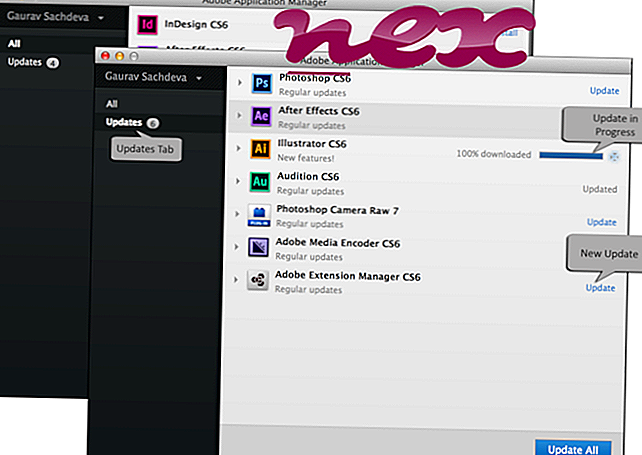Die Original iSafeSvc.exe Datei gehört zur Yet Another Cleaner (YAC) Software von Elex do Brasil Participações .
iSafeSvc.exe ist eine ausführbare Datei, die zum Programm Yet Another Cleaner (YAC) gehört, einer Sicherheitssoftware, die Systemwartungs- und Antivirenfunktionen bietet. Dies ist kein wesentlicher Windows-Prozess und kann deaktiviert werden, wenn bekanntermaßen Probleme auftreten. YAC bereinigt das System von leeren oder beschädigten Registrierungseinträgen, gelöschten Elementen im Papierkorb, Speichercache, Browserverlauf, Windows-Protokollen und vielen Arten von Junk-Dateien . YAC war ursprünglich als iSafe bekannt und wurde erstmals am 2. August 2013 veröffentlicht. Es ist derzeit als Freeware-Download verfügbar.Elex do Brazil Participações Ltda Technology, Inc. ist ein Entwickler und Vertreiber von Systemwartungs-, Dienstprogramm- und Sicherheitssoftware für Privatanwender und professionelle Anwender weltweit. Das Unternehmen wurde 2013 gegründet.
iSafeSvc steht für iSafeS er v i c e
Die .exe-Erweiterung eines Dateinamens gibt eine exe-schneidbare Datei an. Ausführbare Dateien können in einigen Fällen Ihren Computer beschädigen. Lesen Sie daher bitte weiter unten, um selbst zu entscheiden, ob es sich bei der iSafeSvc.exe auf Ihrem Computer um einen Trojaner handelt, den Sie entfernen sollten, oder ob es sich um eine Datei handelt, die zum Windows-Betriebssystem oder zu einer vertrauenswürdigen Anwendung gehört.

Der Prozess iSafeSvc gehört zur Software YAC (Yet Another Cleaner!) Oder YAC Security Protection der Firma Elex do Brasil Participações Ltda oder Elex do Brasil Participacoes Ltda.
Charakteristik : ISafeSvc.exe gehört nicht zu Windows und macht häufig Probleme. Die Datei iSafeSvc.exe befindet sich in einem Unterordner von "C: \ Programme (x86)" oder manchmal in einem Unterordner des Benutzerprofilordners (meistens C: \ Programme (x86) \ Elex-tech \ YAC \ oder C) : \ Programme (x86) \ iSafe \ ). Bekannte Dateigrößen unter Windows 10/8/7 / XP sind 118.048 Bytes (64% aller Vorkommen), 131.024 Bytes und 10 weitere Varianten. Es wird als Dienst iSafeService im Hintergrund ausgeführt: YAC-Dienst.
Das Programm hat kein sichtbares Fenster. Die Datei ist von einer vertrauenswürdigen Firma zertifiziert. Die Datei iSafeSvc.exe wird vom Betriebssystem Windows nicht benötigt. Daher ist die technische Sicherheitsbewertung 41% gefährlich ; Sie sollten jedoch auch die Benutzerbewertungen lesen.
Deinstallation dieser Variante: Bei Problemen mit iSafeSvc.exe können Sie den Support um Hilfe bitten oder die Software YAC (Yet Another Cleaner!) Oder YAC in der Windows-Systemsteuerung unter Programme / Software (Windows XP) bzw. Programme und Funktionen deinstallieren (Windows 10/8/7).Wichtig: Manche Malware verwendet auch den Dateinamen iSafeSvc.exe, z. B. PUP-GEY (von McAfee erkannt) und BrowserModifier: Win32 / Xeelyak (von Microsoft erkannt). Bitte kontrollieren Sie deshalb, ob es sich bei dem Prozess iSafeSvc.exe auf Ihrem PC um einen Schädling handelt. Wenn iSafeSvc die Suchmaschine und die Startseite Ihres Browsers geändert hat, können Sie die Standardeinstellungen Ihres Browsers wie folgt wiederherstellen:
Standard-Browsereinstellungen für den Internet-Explorer zurücksetzen ▾- Drücken Sie im Internet Explorer die Tastenkombination Alt + X, um das Menü Extras zu öffnen.
- Klicken Sie auf Internetoptionen .
- Klicken Sie auf die Registerkarte Erweitert .
- Klicken Sie auf die Schaltfläche Zurücksetzen .
- Aktivieren Sie die Option Persönliche Einstellungen löschen.
- Kopieren Sie chrome: // settings / resetProfileSettings in die Adressleiste Ihres Chrome-Browsers.
- Klicken Sie auf Zurücksetzen .
- Kopieren Sie about: support in die Adressleiste Ihres Firefox-Browsers.
- Klicken Sie auf Firefox aktualisieren .
Ein aufgeräumter Computer ist die beste Voraussetzung, um iSafeSvc Probleme zu vermeiden. Dies bedeutet, dass Sie nach Malware suchen, Ihre Festplatte mit 1 CleanMgr und 2 SFC / SCANNOW bereinigen, 3 nicht mehr benötigte Programme deinstallieren, nach Autostart-Programmen suchen (mit 4 msconfig) und Windows 5 Automatic Update aktivieren. Denken Sie immer daran, regelmäßige Sicherungen durchzuführen oder zumindest Wiederherstellungspunkte festzulegen.
Wenn Sie auf ein tatsächliches Problem stoßen, versuchen Sie, das letzte, was Sie getan haben, oder das letzte, was Sie installiert haben, bevor das Problem zum ersten Mal aufgetreten ist, abzurufen. Verwenden Sie den Befehl 6 resmon, um die Prozesse zu identifizieren, die Ihr Problem verursachen. Selbst bei schwerwiegenden Problemen ist es besser, anstatt Windows neu zu installieren, die Installation zu reparieren oder bei Windows 8 und höheren Versionen den Befehl 7 DISM.exe / Online / Cleanup-image / Restorehealth auszuführen. Auf diese Weise können Sie das Betriebssystem reparieren, ohne Daten zu verlieren.
Die folgenden Programme haben sich als hilfreich erwiesen, um Sie bei der Analyse des iSafeSvc.exe-Prozesses auf Ihrem Computer zu unterstützen: Ein Sicherheitsaufgaben-Manager zeigt alle ausgeführten Windows-Aufgaben an, einschließlich eingebetteter versteckter Prozesse wie Tastatur- und Browserüberwachung oder Autostart-Einträge. Eine eindeutige Sicherheitsrisikoeinstufung gibt an, mit welcher Wahrscheinlichkeit es sich bei dem Prozess um potenzielle Spyware, Malware oder einen Trojaner handelt. B Malwarebytes Anti-Malware erkennt und entfernt schlafende Spyware, Adware, Trojaner, Keylogger, Malware und Tracker von Ihrer Festplatte.
Verwandte Datei:
advddischlp.dll protector.dll mrt.exe iSafeSvc.exe spd.exe coupons.dll nvtelemetrycontainer.exe defaulttabsearch.exe richvideo64.exe yandexdisk.exe kbdstub.exe